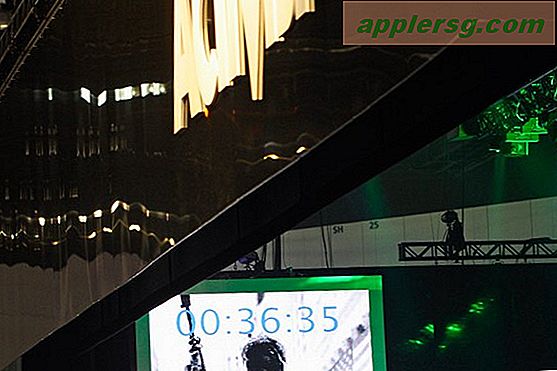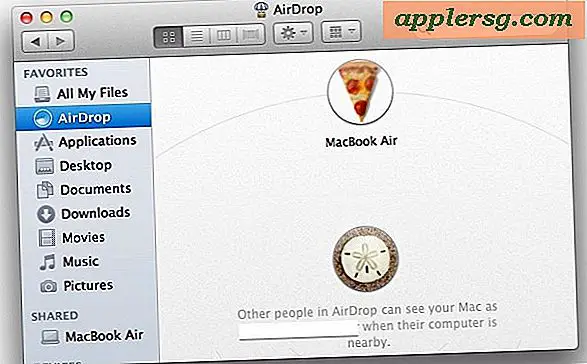Sådan nedgraderes iOS 8 Beta til iOS 7
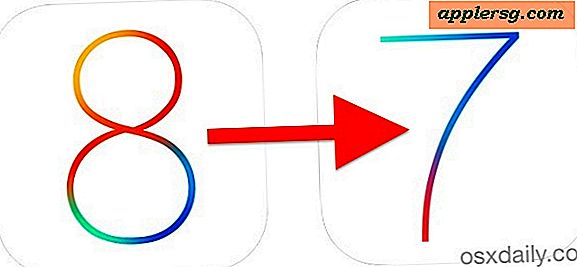
Har du besluttet, at kørsel af en iOS 8 beta på din iPhone eller iPad ikke er sådan en ideel ide? Forståeligt, i betragtning af beta udgivelser er ret buggy, hovedsagelig til udvikler testning, og ikke beregnet til prime tid brug helt endnu, så lad os gå gennem hvordan nedgradere iOS 8 tilbage til iOS 7.
Vi dækker to forskellige metoder til at gå fra iOS 8 beta tilbage til iOS 7.1.1. Begge vil fungere fint, og du kan bruge alt efter hvad du vil, selv om den første metode vi kalder den nemme måde, er typisk bedst for de fleste brugere. Ikke desto mindre, hvis den første nemme tilgang mislykkes på grund af en fejl, tilbyder vi en anden rute, der går gennem at sætte iPhone, iPad eller iPod touch i gendannelsestilstand og vil helt sikkert fungere.
Krav til nedgradering fra iOS 8
 Du skal bruge den nyeste version af iTunes til at kunne foretage en nedgradering fra iOS 8 beta tilbage til en stabil iOS-build, en Mac eller pc til at køre iTunes, en internetforbindelse og et USB-kabel til at forbinde iPhone, iPad, eller iPod touch med.
Du skal bruge den nyeste version af iTunes til at kunne foretage en nedgradering fra iOS 8 beta tilbage til en stabil iOS-build, en Mac eller pc til at køre iTunes, en internetforbindelse og et USB-kabel til at forbinde iPhone, iPad, eller iPod touch med.
Du skal også være fortrolig med at miste det, der er på enheden siden kører iOS 8, det skyldes, at en iOS 8-backup ikke kan gendannes til en iOS 7-enhed. Du kan dog gendanne en tidligere lavet iOS 7-backup til enheden, når den er tilbage på iOS 7. Derfor er det så vigtigt at oprette regelmæssige sikkerhedskopier af dine data, hvis du vil være beta-test af ethvert operativsystem. Det gjorde du rigtigt?
Metode 1: Nedgrader iOS 8 til iOS 7.1.1 den nemme måde med IPSW
Den enkleste måde at nedgradere fra iOS 8 beta er at bruge en iOS 7 IPSW-fil, og derefter blot 'opdatering' til den iOS 7-udgivelse. Det samme gælder, hvordan brugere manuelt opdaterer iOS med firmwarefiler, og det virker også at nedgradere iOS.
- Hent iOS 7.1.1 IPSW firmware filen herfra passende til din enhed, sæt den et sted let at finde som skrivebordet
- Start iTunes på computeren
- Slut iPhone / iPad til at køre iOS 8 til computeren med USB-kablet
- Vælg enheden fra iTunes, hvis den ikke allerede er, og gå til fanen Oversigt, så du kan finde knapperne "Opdater" og "Gendan".
- Hold tasten OPTION nede (til Mac, SHIFT-tasten til Windows) og klik på "Opdater"
- Vælg nu den IPSW-fil, du downloadede i trin 1
- Bekræft, at iTunes har lov til at opdatere iPhone / iPad til iOS 7.1.1 og kontrollere opdateringen med Apple ved at vælge knappen "Update"
- Lad processen fuldføre, dette kan tage et stykke tid, og skærmen på din iOS-enhed vil blive tom efterfulgt af en statuslinje. Når du er færdig, vil du komme tilbage til den velkendte installationsskærm, som om enheden var helt ny


Nu hvor iPhone eller iPad er tilbage på iOS 7, kan du vælge at gendanne enheden fra en forudgående sikkerhedskopiering fra iOS 7 til enten iTunes eller iCloud, ellers skal du bare oprette og bruge enheden som ny.
En hurtig note: Du kan også Valg + Klik på "Gendan" -knappen, men du skal slukke Find min iPhone først, derfor går vi med Opdateringsindstillingen i stedet, hvilket ikke kræver det.
Metode 2: Nedgradering iOS 8 med Recovery Mode & Restore
Hvis du ikke kan få den nemme nedgraderingsmetode til at fungere uanset årsagen, kan du også pope enheden til genoprettelsesfunktion og derefter genoprette enheden via iTunes. Generelt bør denne tilgang ikke være nødvendig, medmindre iOS-enheden er næsten muret, men det er godt at dække alligevel.
- Sluk for iPhone / iPad ved at holde tænd / sluk-knappen nede og dreje for at slukke for apparatet, når det bliver bedt om det
- Start iTunes og tilslut USB-kablet til computeren - lad det ikke tilsluttes til iPhone / iPad endnu
- Hold nede Hjem-knappen på iOS-enheden og tilslut den til USB-kablet og computeren. Fortsæt med at holde hjemme-knappen nede, indtil iTunes advarer dig om, at en enhed i genoprettelsesfunktion er blevet detekteret
- Vælg "Gendan" (Bemærk opdateringsknappen er gråtonet, da enheden er i genoprettelsesfunktion)
- Bekræft, at du vil gendanne iPhone / iPad, når iTunes spørger
- Lad restaureringsprocessen fortsætte. Når den er færdig, starter enheden automatisk igen i den nyeste version af iOS 7 (7.1.1)

Dette indstiller iPhone, iPad eller iPod touch som en helt ny enhed, der kører den nyeste version af iOS 7. Når du er færdig, kan du enten fortsætte med at bruge enheden som ny eller gendanne fra en tidligere foretaget iOS 7-backup fra iTunes eller iCloud som beskrevet her. Bemærk, at genoprettelse fra en backup kun virker, hvis du faktisk lavede en sikkerhedskopi, før du installerede iOS 8.
Aktiveringsfejl? Firmware inkompatibel? Brug genoprettelsesfunktion
Hvis du ser en aktiveringsfejl eller en firmware-inkompatibilitetsfejl, er det sandsynligvis fordi den forkerte IPSW-fil blev downloadet, eller fordi der er et problem, der forbinder til Apples servere. Den enkleste opløsning er at bruge indstillingen Recovery Mode som beskrevet ovenfor. Dette vil få iTunes til at oprette forbindelse til Apples servere direkte og downloade den relevante IPSW-version for den tilsluttede enhed. Hvis du forsøger Genoprettelsesmodus og stadig modtager aktiveringsfejl eller andre fejl i iTunes, skal du sandsynligvis se på din værtsfil ...
Få fejl 3194 i iTunes? Tjek værter
Hvis du løber ind i Fejl 3194, er det næsten helt sikkert, fordi du har Apple-servere blokeret eller omdirigeret i din værtsfil. Dette er ret almindeligt for dem, der har jailbroken en iPhone eller iPad før, som mange brugere glemmer at ændre de ændringer, der er foretaget i værtsdokumentet. Dybest set skal du bare kommentere blokken i værtsfilen som beskrevet her for at løse 3194-fejlen, det virker det samme i Mac OS X og Windows.